아이폰 사진 정리 방법! 즐겨찾기 (좋아요) 를 제외한 모든 사진 삭제하기
현재 1TB 의 내부저장 공간을 가진 아이폰을 사용 중입니다.
주기적으로 사진을 정리 하지만 블로그 사진부터 아이들과 함께 하는 순간순간을 많이 촬영하다 보니 사진이 너무 많아집니다.
그날 촬영한 사진 중 맘에 드는 사진 1~2 장만 셀렉해 '좋아요' 를 눌러주고 1년에 한번 씩은 즐겨찾기(좋아요) 를 제외한 모든 사진을 삭제 해주고 있는데요. 어떻게 하는지 그 방법에 대해 알려 드리도록 하겠습니다.
먼저 앱스토어에서 hashphotos 라는 앱을 다운 받아 줍니다.
무료 앱인데 저는 1년에 한번 사진 정리를 할때만 다운받아 사용하고 바로 삭제 하고 있어요.
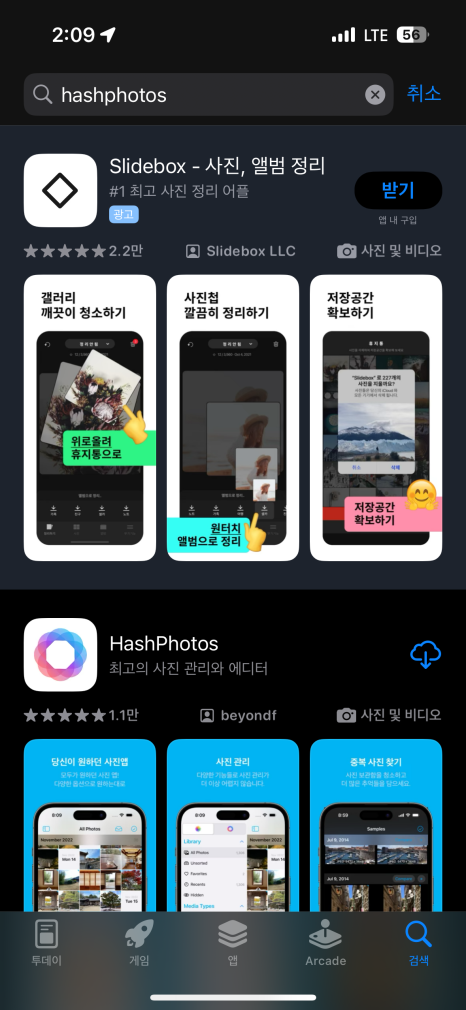
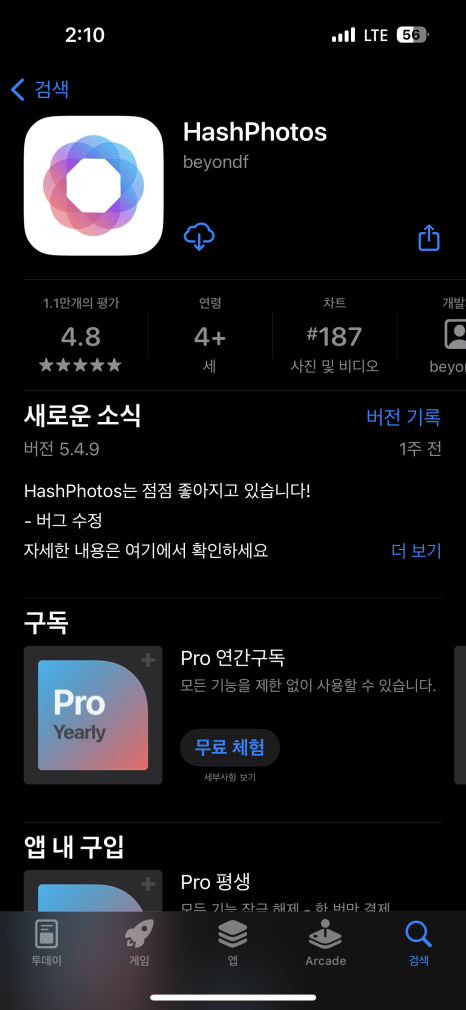
앱스토어에 HashPhotos 검색시 첫번째는 다른 광고 앱이기 때문에 앱 이름이 정확히 일치하는 녀석으로 다운받아 설치 해주세요.
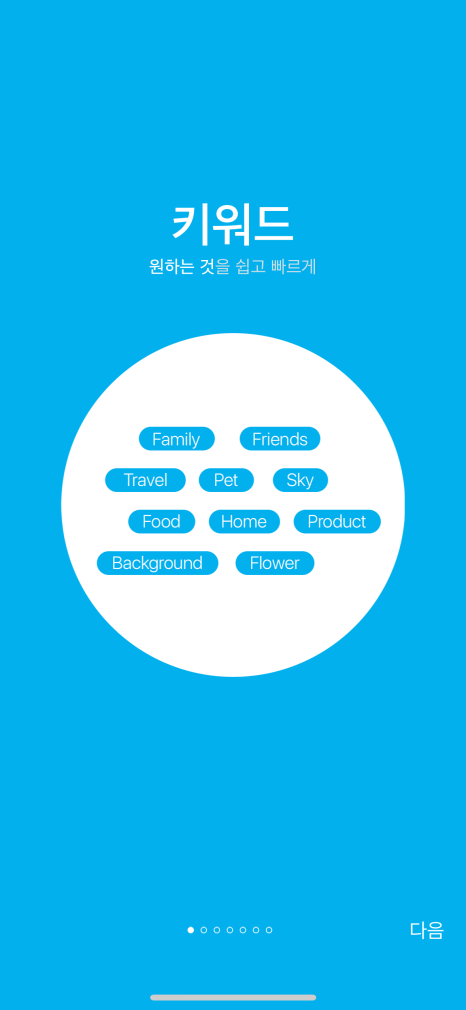
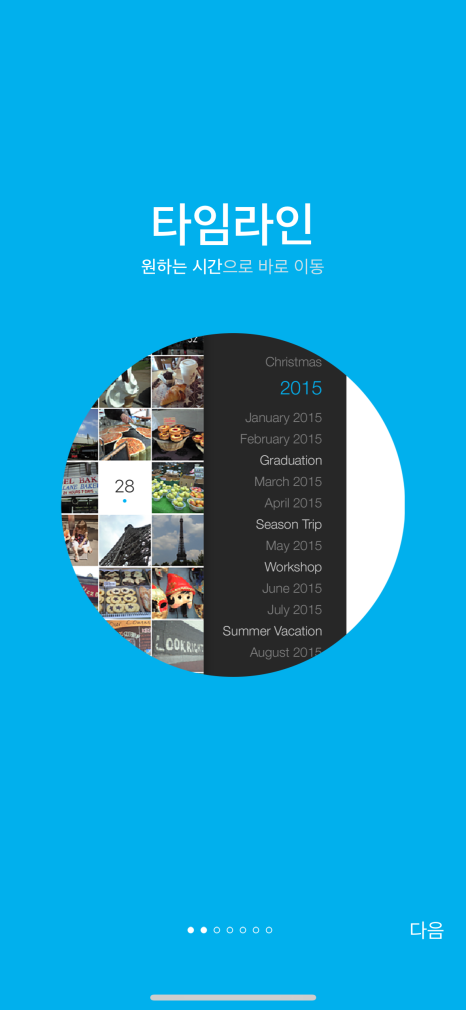
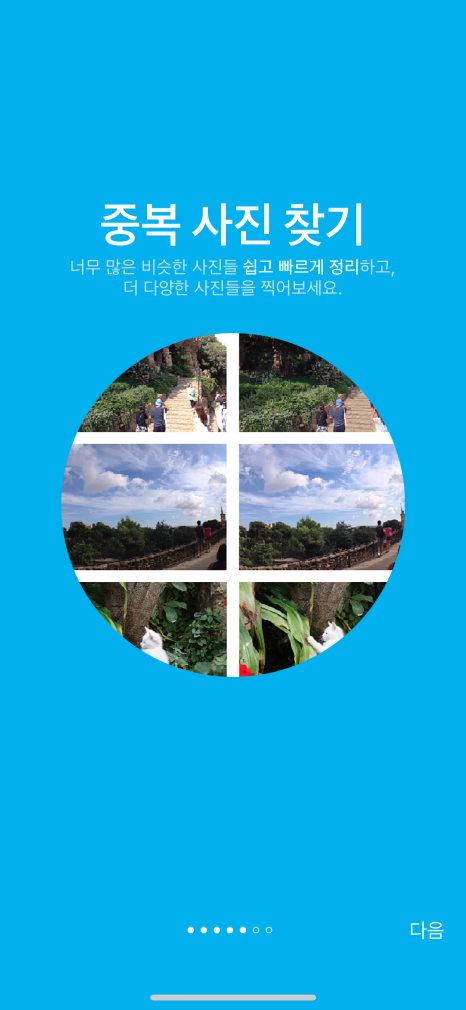

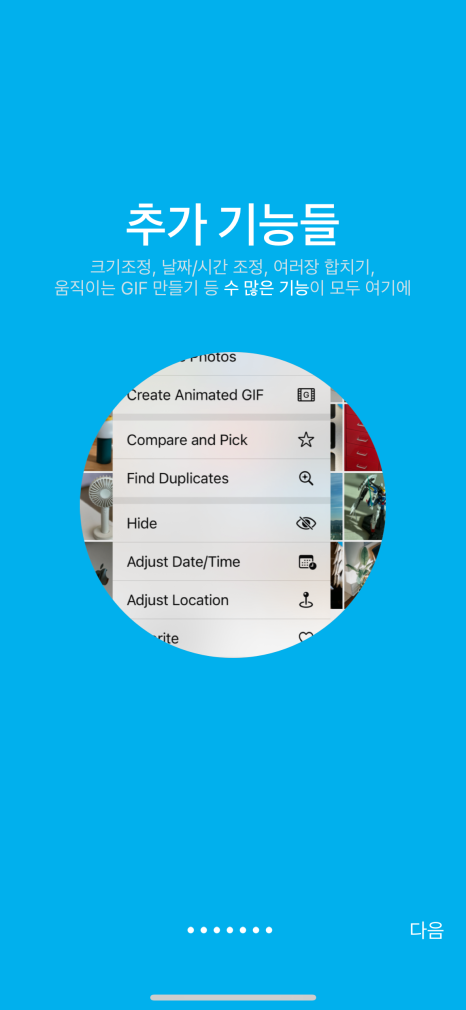
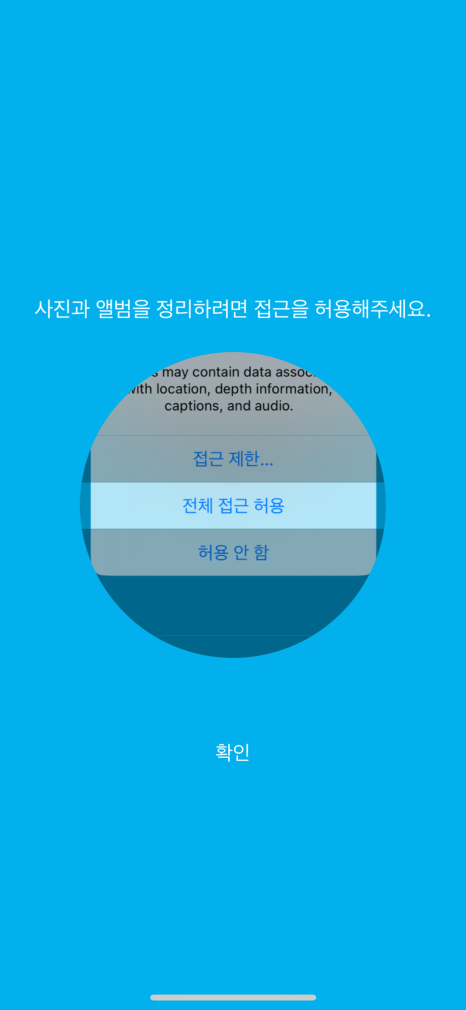
다운받아 처음 실행하면 앱의 기능에 대한 설명이 나타나는데요. 중복사진을 찾거나 사진에 메모를 남기는 등의 다양한 기능을 지원하는것 같습니다. 어차피 저는 사진만 정리하고 삭제할 예정이라 대충대충 보고 다음을 눌러 줍니다.
주의할 점은 첫 실행 화면에서 권한 설정창이 나타나게 되는데요. "모든 사진에 대한 전체접근허용" 을 눌러 줘야 합니다.
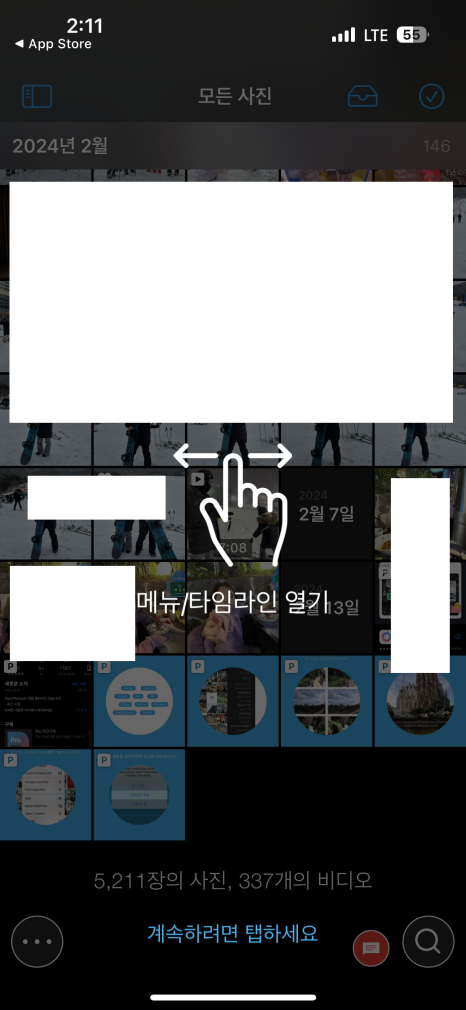
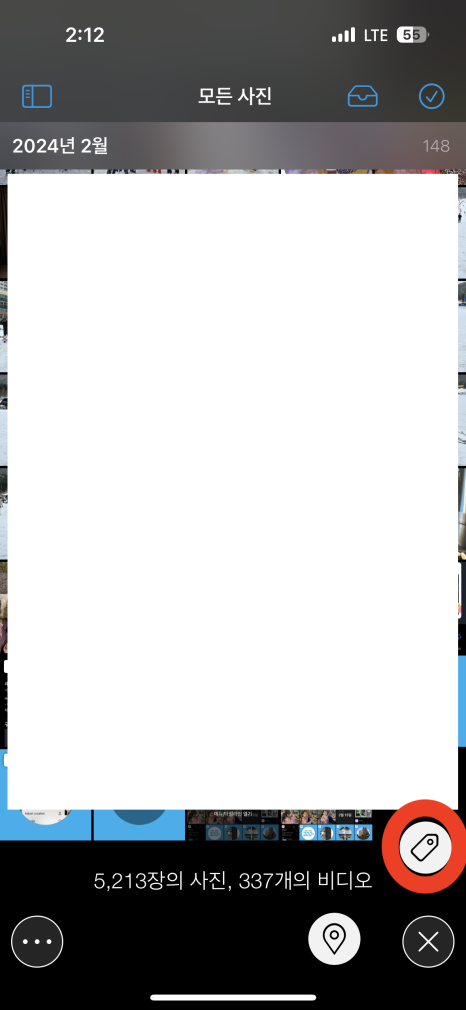
그럼 앱에서 내 앨범의 모든 사진이 나타나는 것을 볼수가 있는데요.
우측하단 돋보기 모양을 클릭해주세요.
다음 나타나는 태그 아이콘 (붉은 원) 을 클릭해 주시면 됩니다.

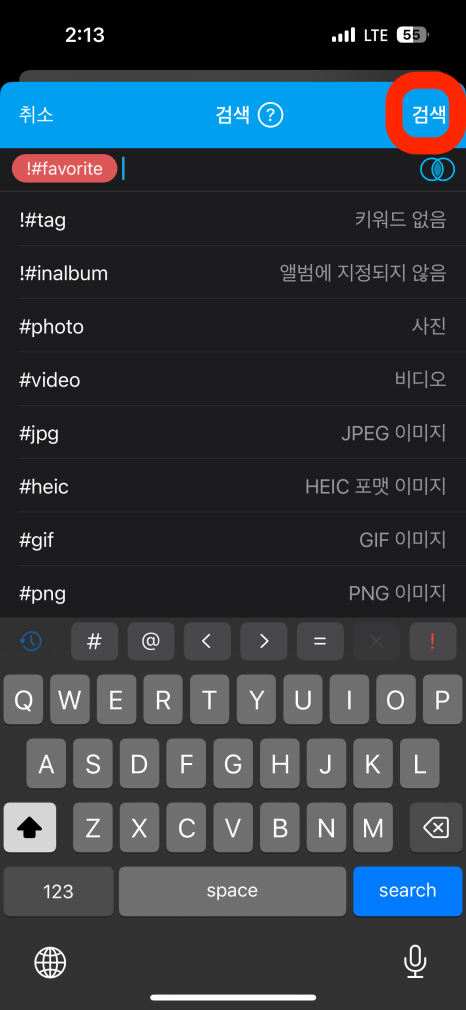
그럼 검색창이 나타나는데요. 사진과 같이 !#favorite 를 입력한뒤 검색버튼을 눌러주세요.
해당 검색어를 '즐겨찾기를 제외한 모든 사진' 이라는 뜻입니다.
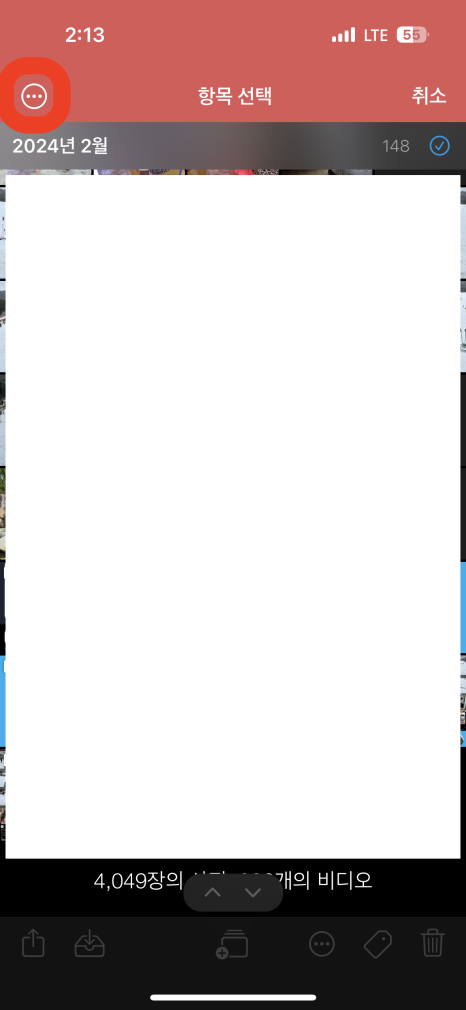
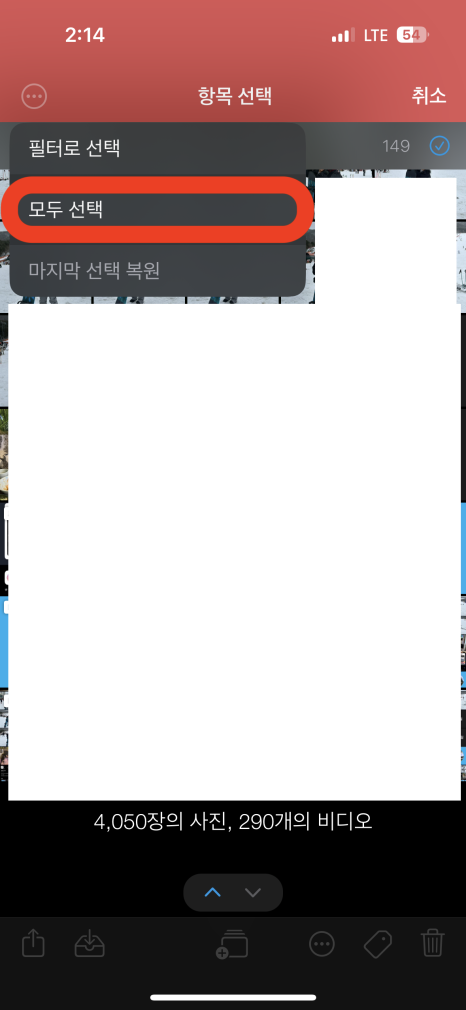
저는 약 4천개의 사진을 나타났네요. 좌측 사단의 점세개를 터치한뒤 '모두 선택' 을 눌러주세요.
그럼 즐겨찾기를 제외한 모든 사진이 선택 됩니다. 이중 삭제하고 싶지 않은 사진이 있다면 해제해 주시면 됩니다.
(물론 즐겨찾기한 사진은 검색 결과에 나오지 않습니다.)
그뒤 우측 하단 '휴지통' 아이콘을 눌러주세요.
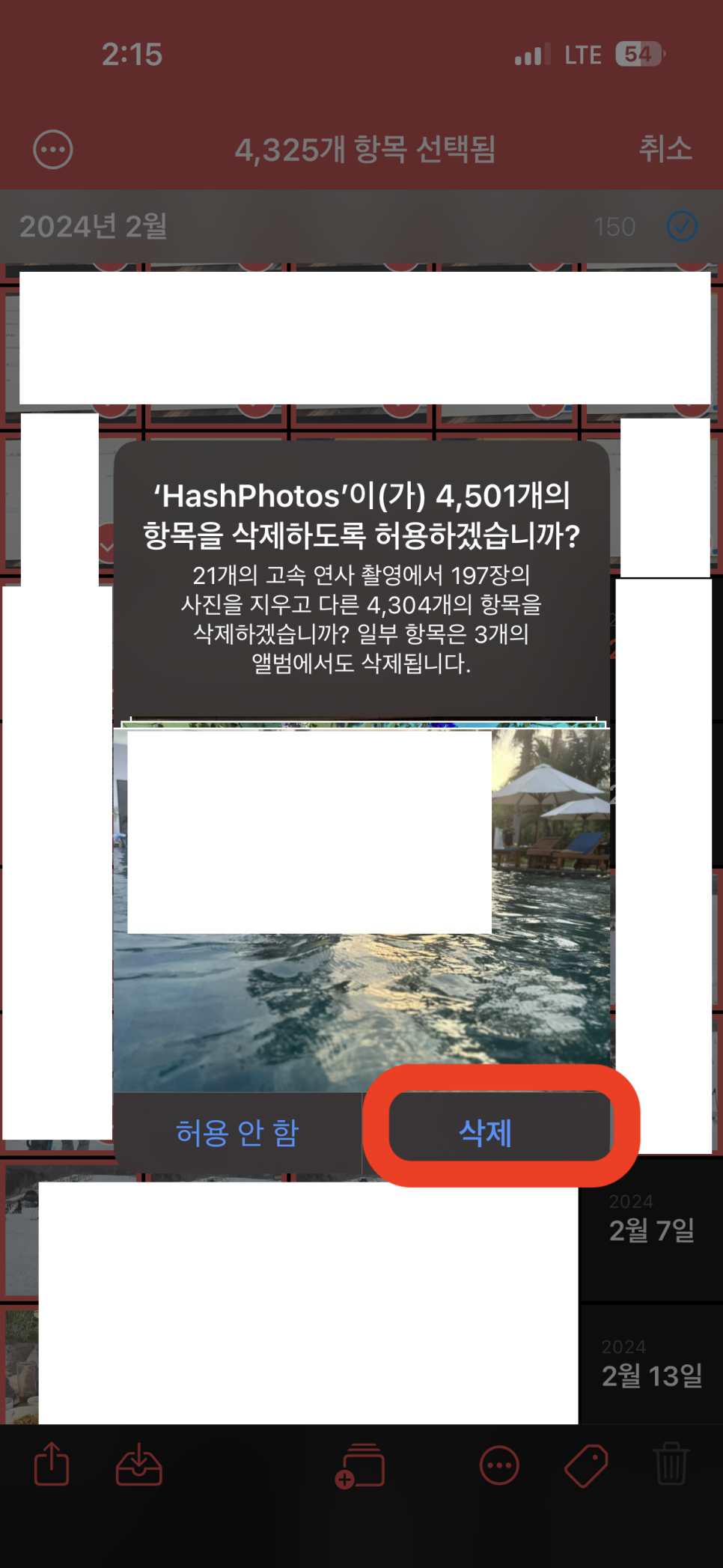
정말 삭제할 것인지에 대한 경고문구가 나타나는데요. 확인을 눌러주면 좋아요를 제외한 모든 사진이 삭제 되게 됩니다.
삭제된 사진은 최근 삭제된 항목으로 이동이 되는데요.
실수로 백업하지 않은 사진이 삭제된다고 해도 최근삭제된 항목에서 30일간 복구가 가능하니 복잡한 사진첩 한번에 정리해 보시면 좋을것 같아요.